Trong thế giới smartphone, iPhone luôn sở hữu những tính năng dẫn đầu thời đại. Nếu bạn chỉ thiết lập một vài cài đặt ban đầu cho máy, thì điều này chưa đủ để giúp bạn làm chủ thiết bị.
Chính vì thế, trong bài viết dưới đây, mình xin chia sẻ thêm với mọi người những cài đặt nâng cao hơn để iPhone thực sự phát huy hết khả năng của mình.
1. Không tự động tiêu tốn dung lượng 4G của bạn
Mỗi khi Wifi yếu, iPhone mặc định sẽ tự động chuyển qua dùng dữ liệu di động 4G. Điều này đôi khi sẽ làm bạn không hài lòng vì bị trừ tiền vô lý. Vì thế, bạn hãy tắt nó đi bằng cách vào Cài đặt -> Di động -> tắt Wi-Fi Assist.
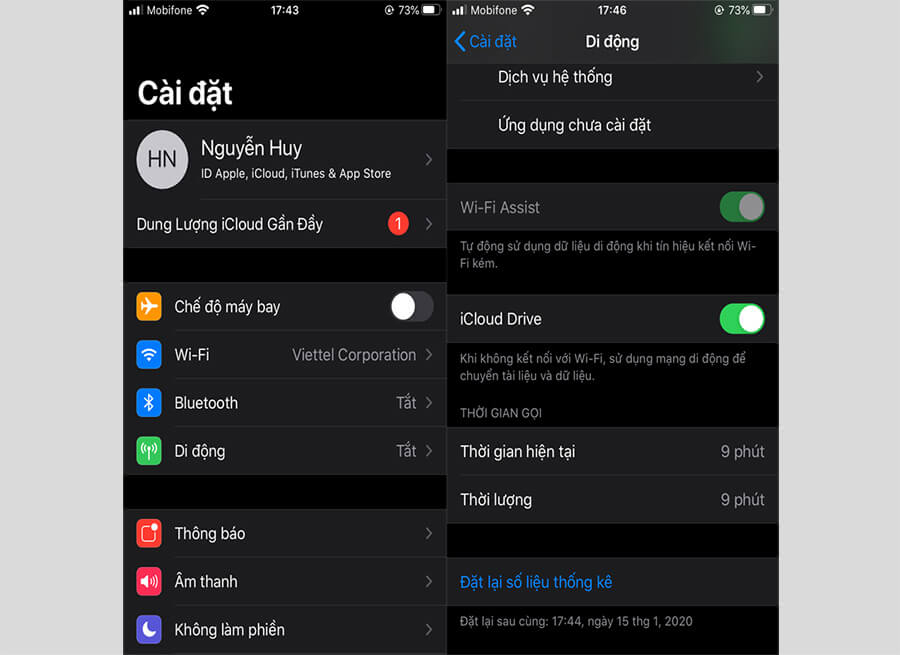
2. Tự động lưu lại vị trí sau cùng iPhone
Khi bạn kích hoạt cài đặt này, iPhone sẽ tự động gửi vị trí về iCloud, giúp bạn tìm lại được iPhone của mình mỗi khi để quên ở đâu đó hay khi điện thoại hết pin.
Để kích hoạt tính năng này, bạn chỉ cần vào Cài đặt -> ID Apple của bạn -> Tìm -> Tìm iPhone -> bật Gửi Vị trí Sau cùng.
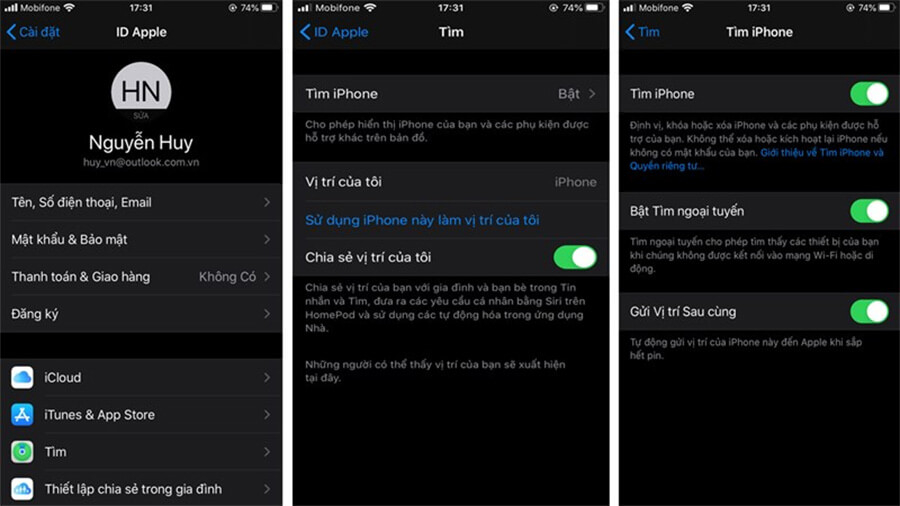
3. Tắt xếp hạng, tự động cập nhật ứng dụng
Có rất nhiều tùy chọn mà bạn không cần thiết trong mục này. Để tắt, bạn vào Cài đặt -> iTunes & App Store -> tắt các mục như Cập nhật ứng dụng, Tải về tự động, Tự động phát video,...
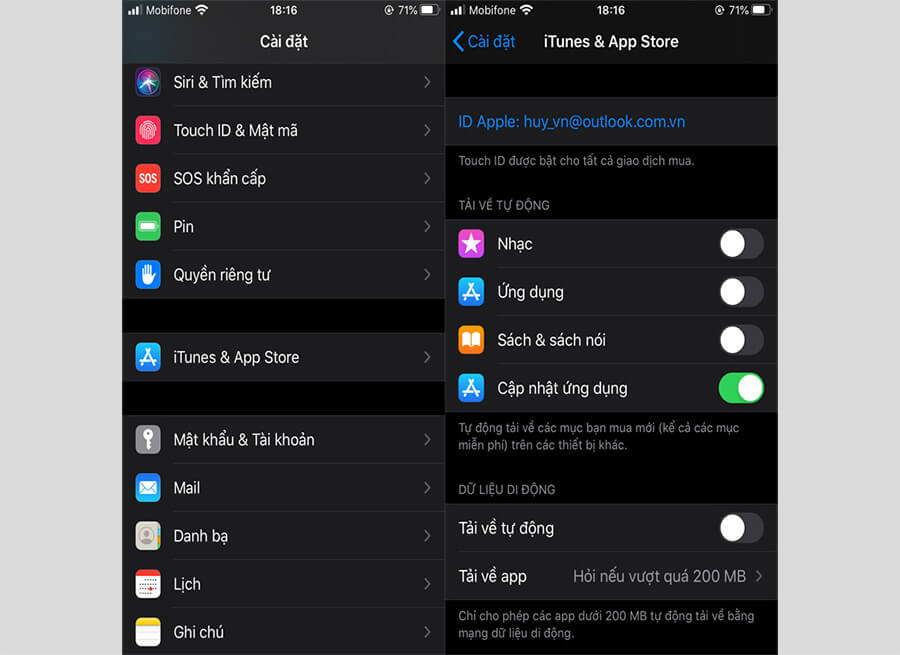
4. Tăng cường số lần nhắc khi có tin nhắn mới hoặc tắt hẳn nó đi
Mặc định iPhone sẽ nhắc bạn 1 lần khi có tin nhắn mới, nhưng nếu bạn cần tăng số lần nhắc nhở lên hoặc muốn tắt luôn nhắc nhở này, hãy vào Cài đặt -> Thông báo -> Tin nhắn -> Lặp lại Cảnh báo -> chọn số lần lặp lại theo ý thích của bạn.
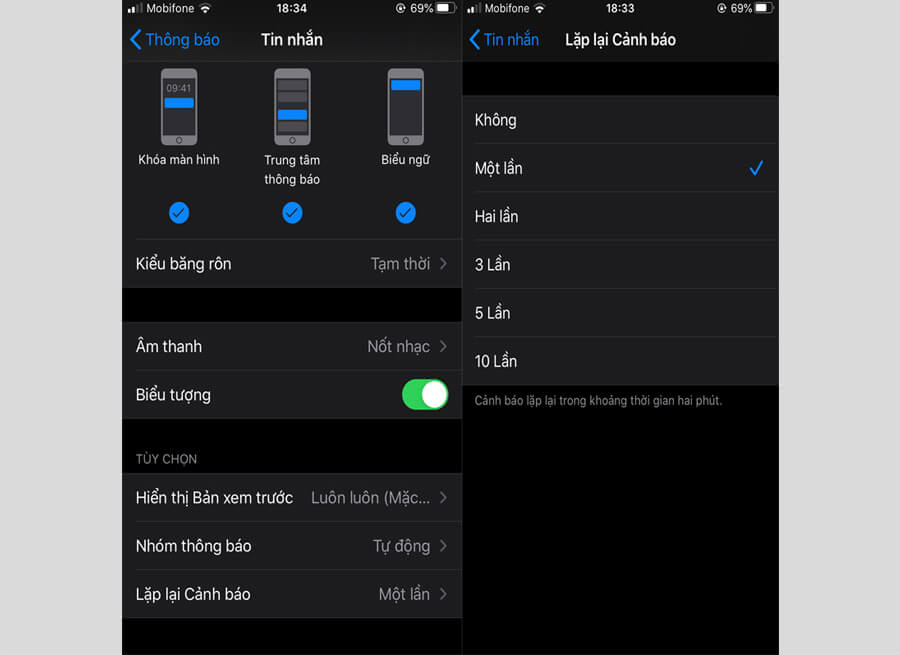
5. Giải quyết tình trạng chụp một ảnh mà lưu nhiều bức ảnh
Nếu bạn hay chụp HDR, tình trạng này xảy ra khá rõ ràng. Máy sẽ lưu một ảnh với chế độ HDR, một ảnh chế độ thường. Tuy nhiên, điều này sẽ gây tốn bộ nhớ máy, bạn hãy tắt nó đi bằng cách vào Cài đặt -> Camera -> tắt Lưu Ảnh Thường.
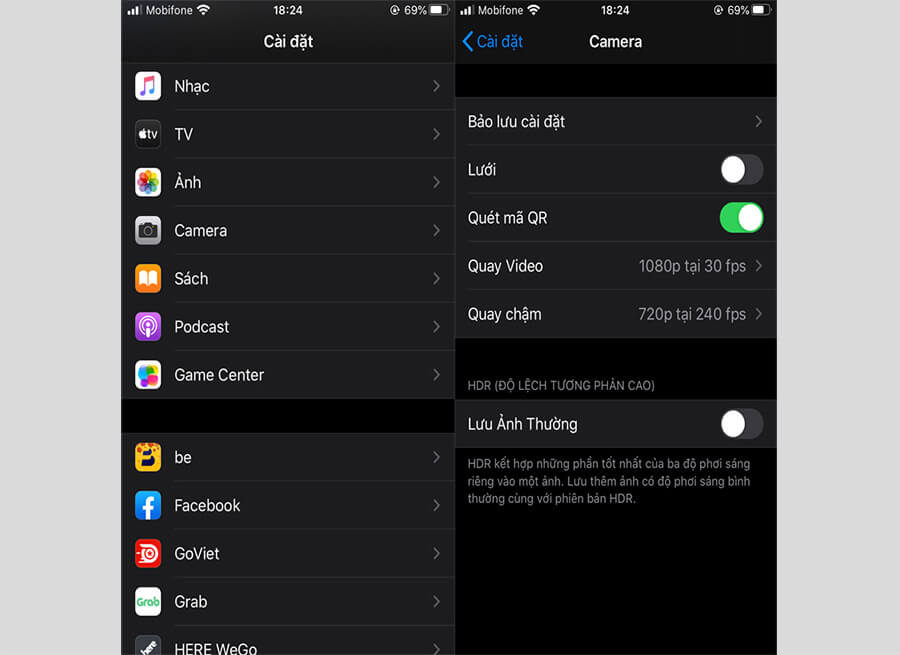
Xem thêm: Hướng dẫn tắt VoiceOver trên iPhone























